Usar limpadores de imagens gratuitos online é uma maneira de melhorar suas fotos. Se você está frustrado com a pixelização, existem maneiras de tornar suas imagens mais nítidas. Se a qualidade da sua imagem está prejudicada por pixelização, existem técnicas que podem ajudar a torná-la mais clara e definida.
Se estiver procurando por um editor de fotos gratuito ou quer aprimorar a nitidez de suas imagens pela internet, o artigo oferece as soluções que você procura. Explore enquanto aprende novas perspectivas sobre como melhorar a nitidez das imagens com facilidade. Garanta que seus elementos visuais se sobressaiam e pareçam mais definidos sem muito esforço, seguindo as sugestões fornecidas. Leia para saber mais.
Neste artigo
Parte 1. Como tornar uma imagem mais nítida online com IA
Os artistas em busca de métodos para criar imagens mais definidas frequentemente recorrem a ferramentas aprimoradas por inteligência artificial. Um software notável que você deveria experimentar é o Repairit AI Enhancement. A plataforma oferece uma solução online poderosa que vai além da simples restauração de fotos. Oferece uma abordagem simples, porém poderosa, para tornar as imagens mais nítidas em questão de segundos diretamente online.
Principais recursos do aprimoramento do Repairit AI
Apesar de destacar a melhoria da nitidez das imagens, o Repairit oferece benefícios adicionais:
- Remova estática, movimento e desfoques de lente.
- Aprimore os detalhes faciais de cada imagem.
- Suporta fotos de 6 formatos: JPG/JPEG/PNG/BMP/WEBP.

Aprimore a nitidez da imagem online utilizando o aprimoramento do Repairit AI.
Se suas imagens não estão tão nítidas quanto você gostaria, o Repairit oferece uma plataforma online para melhorá-las. Aqui está um guia detalhado:
Passo 1: Vá para Repairit AI Enhancement. Comece clicando no botão. Adicionar foto Carregue suas fotos borradas. Você também pode arrastá-los para a interface.
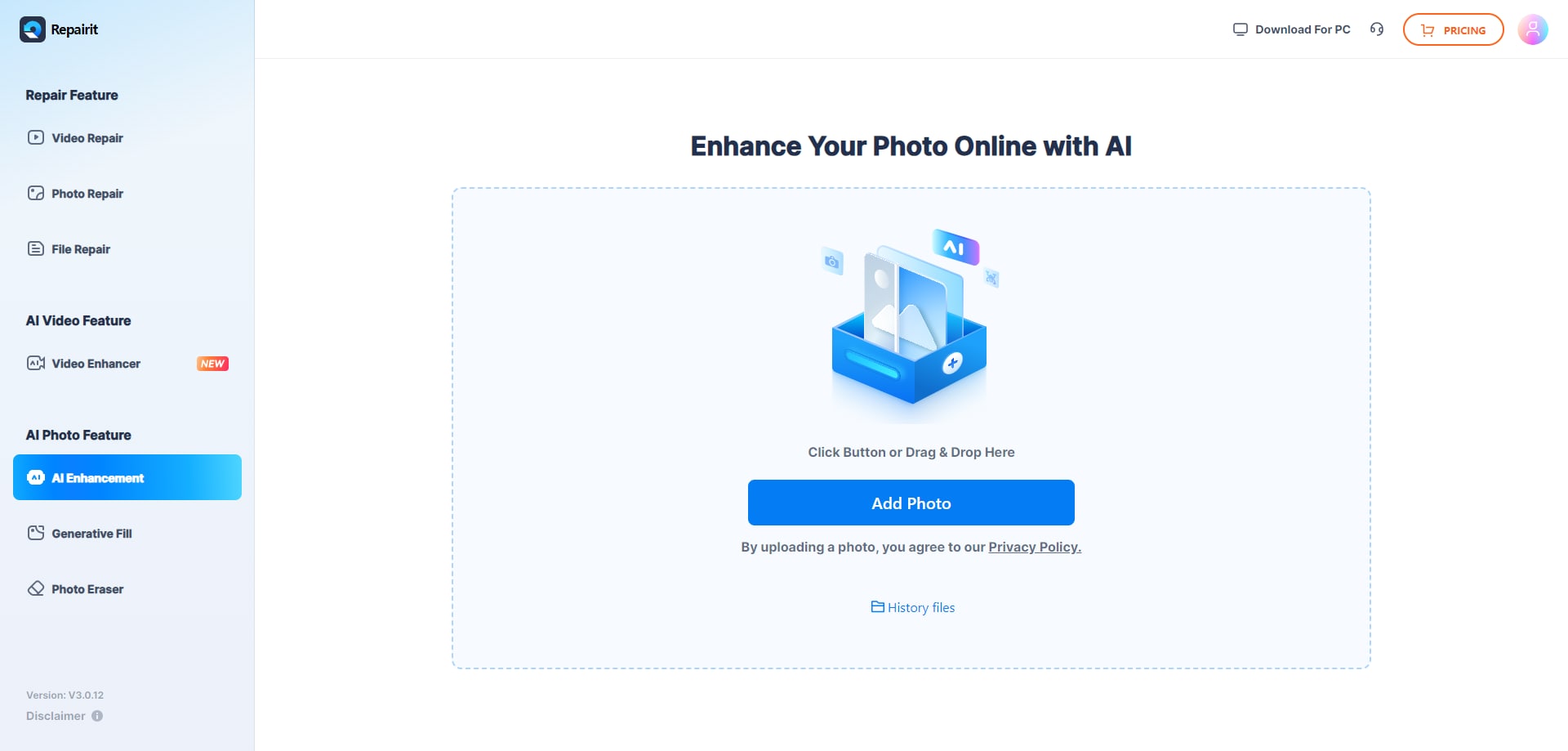
Passo 2: Depois que as fotos corrompidas forem carregadas, você poderá selecionar o modelo de aprimoramento. Por exemplo, se suas fotos forem retrato, você poderá escolher o aprimoramento retrato. Este software também possui uma função de aprimoramento de inteligência artificial, o que permite ampliar o tamanho da imagem sem comprometer a qualidade. Para começar, clique no botão Iniciar no canto inferior direito." Aguarde a conclusão do processo, que leva alguns segundos.
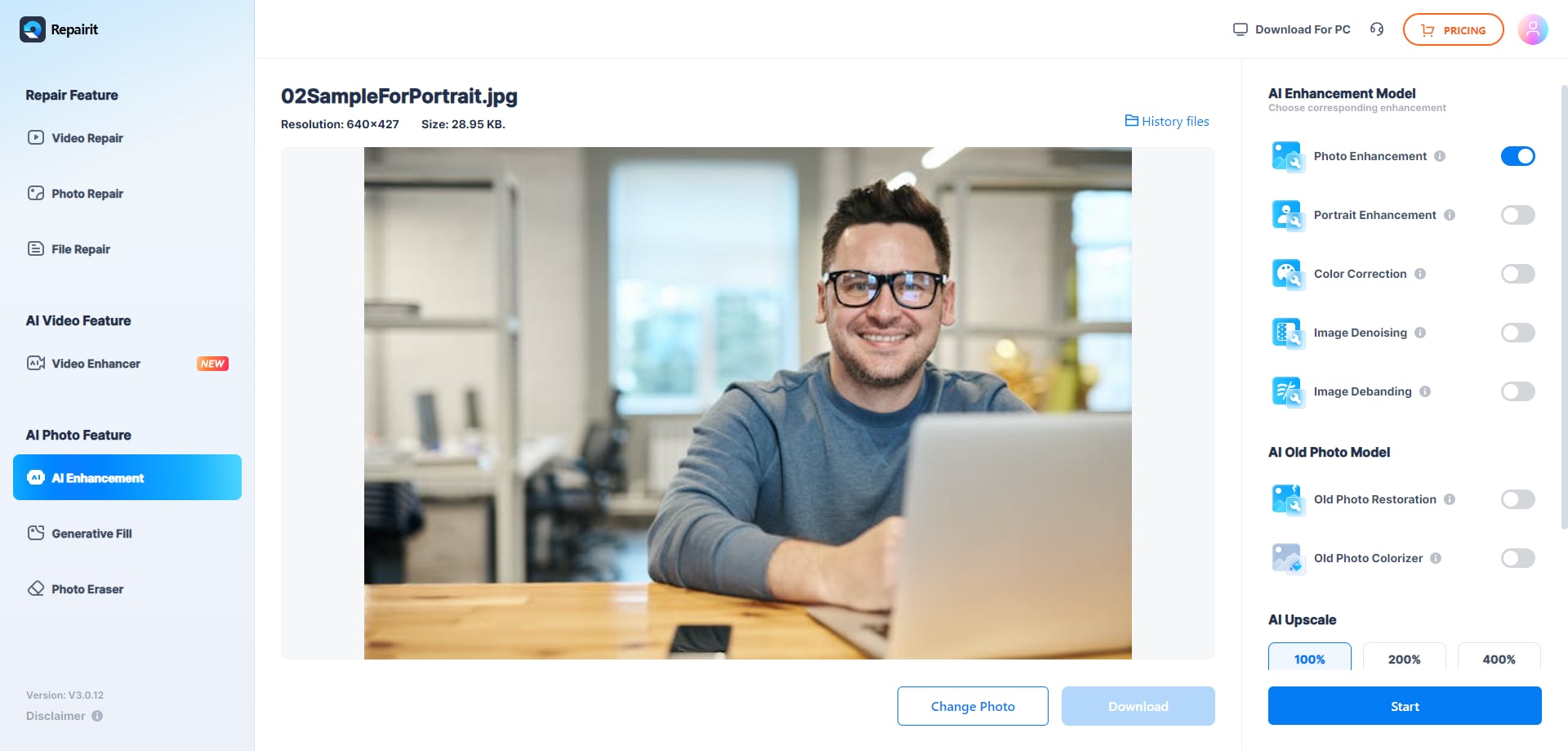
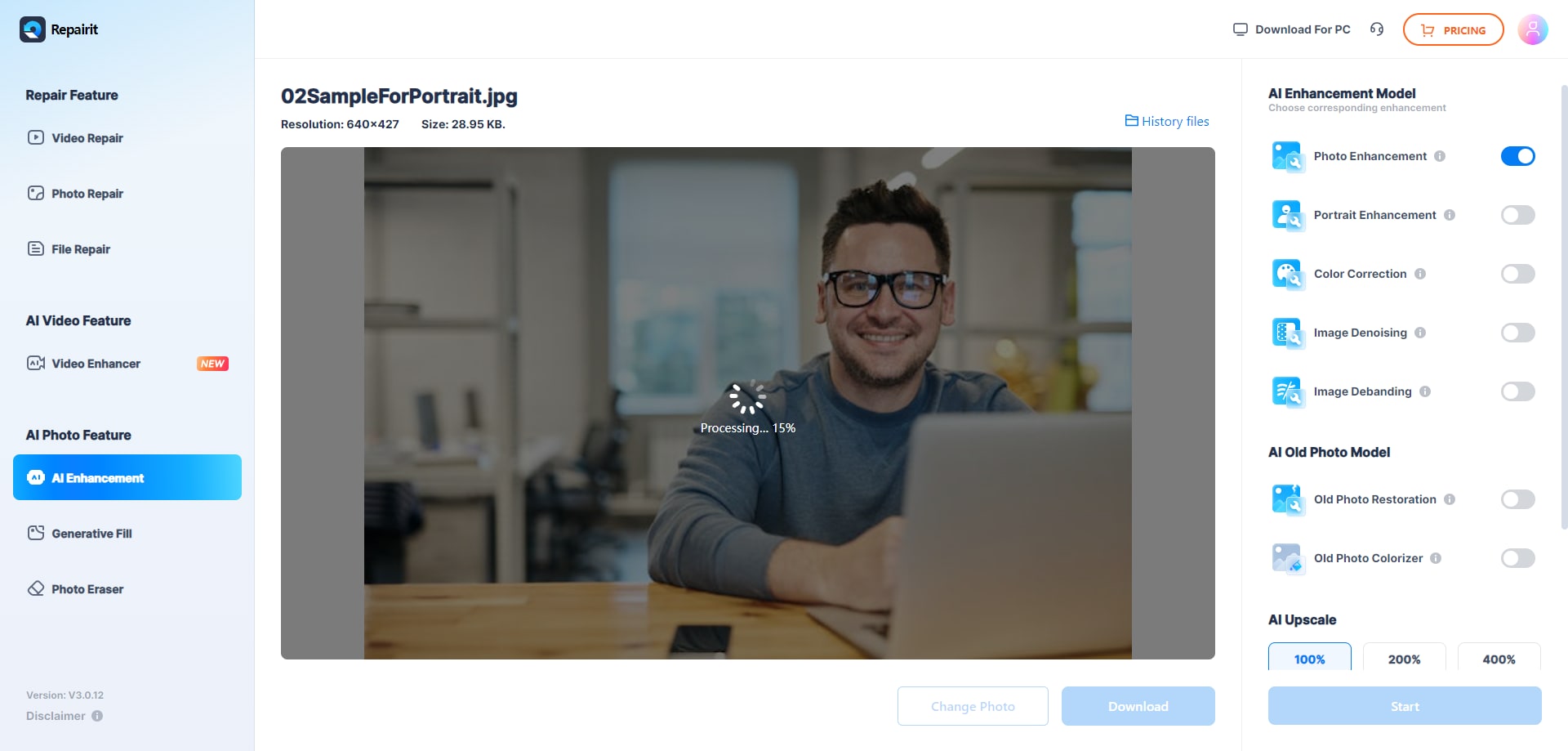
Passo 3 : Assim que aprimorar a imagem com o recurso de IA, salve-a. Clique em Baixar tudopara salvar as fotos aprimoradas.
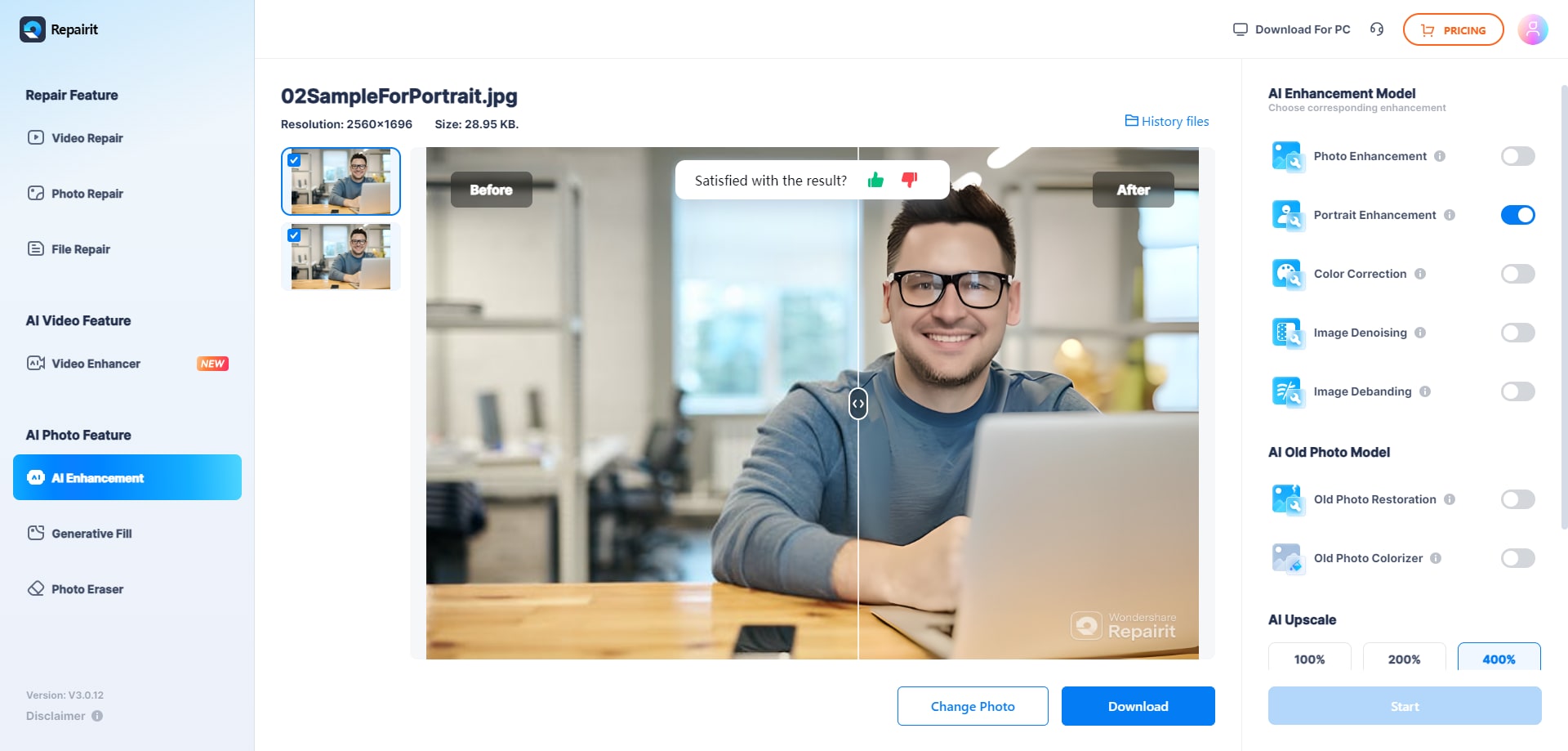
Parte 2. Como tornar uma imagem mais nítida no iPhone e Android
YouCam Enhance é um aplicativo de primeira linha para um limpador de fotos gratuito. Ele emprega tecnologia avançada de IA para identificar o ponto focal: você. Com apenas um toque, ele pode aprimorar imagens, produzindo um resultado impressionante e melhorando o apelo visual das suas imagens. YouCam Enhance está disponível tanto para iOS quanto para Android, permitindo aprimorar a clareza da imagem em dispositivos móveis.
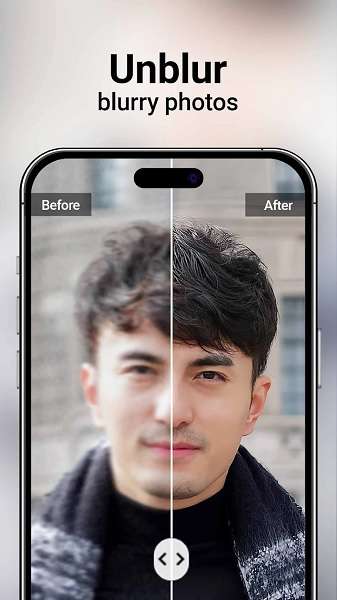
Siga as etapas para usar a ferramenta:
Passo 1: Vá para a App Store ou Google Play Store. Baixe o aplicativo YouCam Enhance.
Passo 2: Inicie o aplicativo. Selecione a imagem que deseja aprimorar e faça o upload para a interface. Explore várias opções de melhoria para personalizar os ajustes de nitidez.
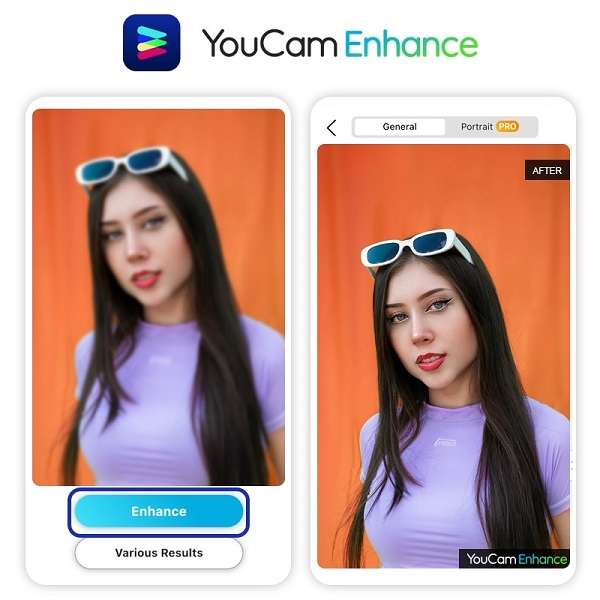
Passo 3: Ao ficar contente com suas configurações, ative os aprimoramentos para imediatamente melhorar a nitidez da imagem. Depois de fazer os ajustes, salve sua imagem mais nítida no seu iPhone ou dispositivo Android.
Parte 3. Como aprimorar a nitidez de uma imagem usando o Photoshop
Se você deseja uma edição de fotos mais avançada, o Photoshop oferece uma solução robusta para melhorar a clareza da imagem. Siga os passos abaixo:
Passo 1: Abra o Photoshop e carregue a imagem que gostaria de aprimorar para aumentar a nitidez.
Passo 2: Vá para Filtro > Barulho > Reduzir Barulho Ajuste as configurações para reduzir os ruídos indesejados, resultando em uma imagem mais nítida. Você pode utilizar a ferramenta Nitidez.
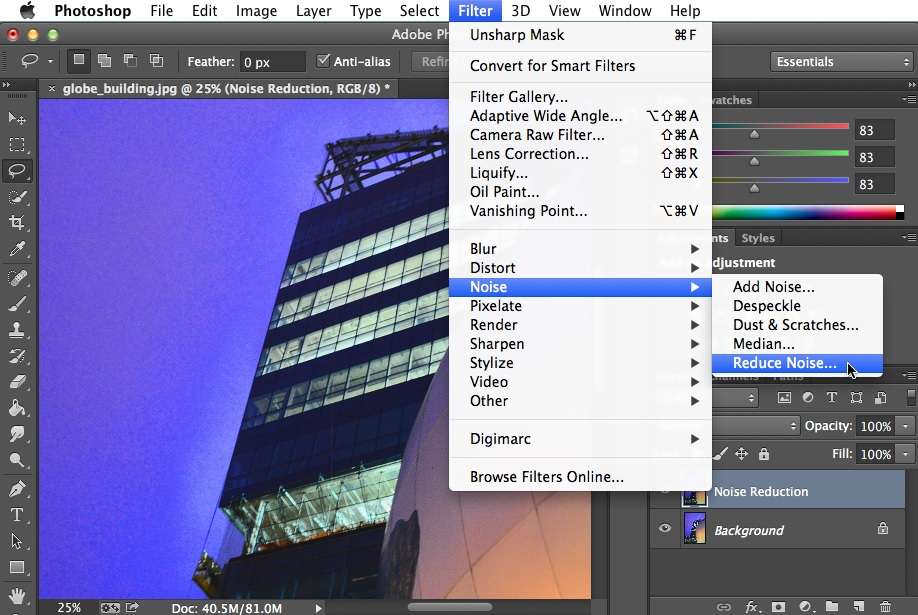
Passo 3: Vá para Filtro > Nitidez Para aumentar a nitidez geral da imagem.
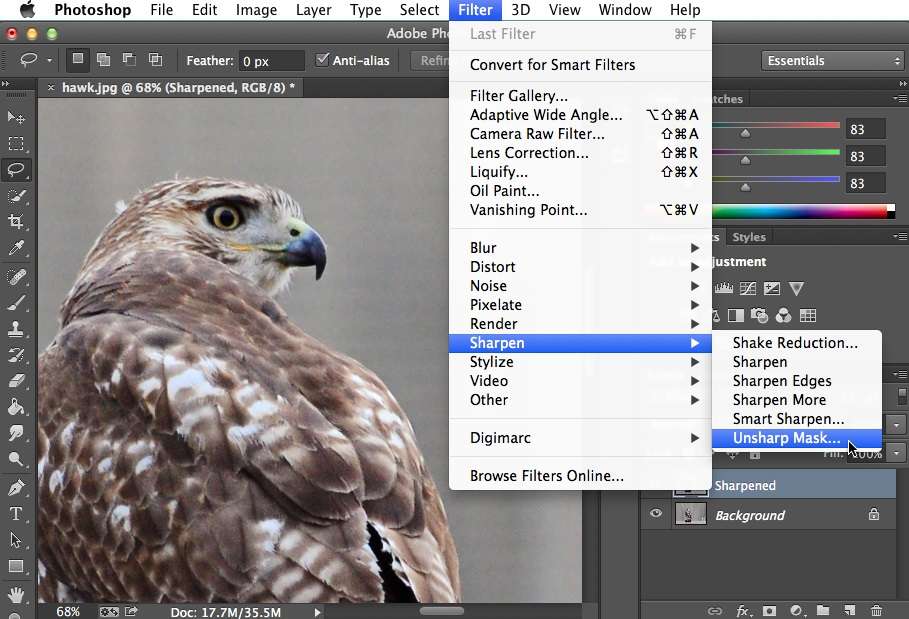
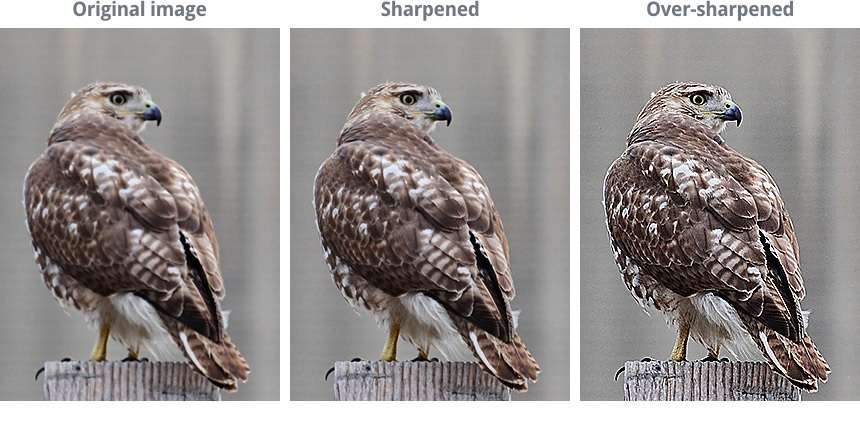
Passo 4: Teste diferentes configurações até alcançar o nível de nitidez desejado. Quando estiver satisfeito com o resultado, salve sua imagem para preservar a clareza aprimorada.
Dica: Você está convidado a consultar exemplos de fotos que demonstram o impacto do uso do Photoshop. Reduzir o ruído e Afiado ferramentas. Recomenda-se observar uma comparação antes e depois.
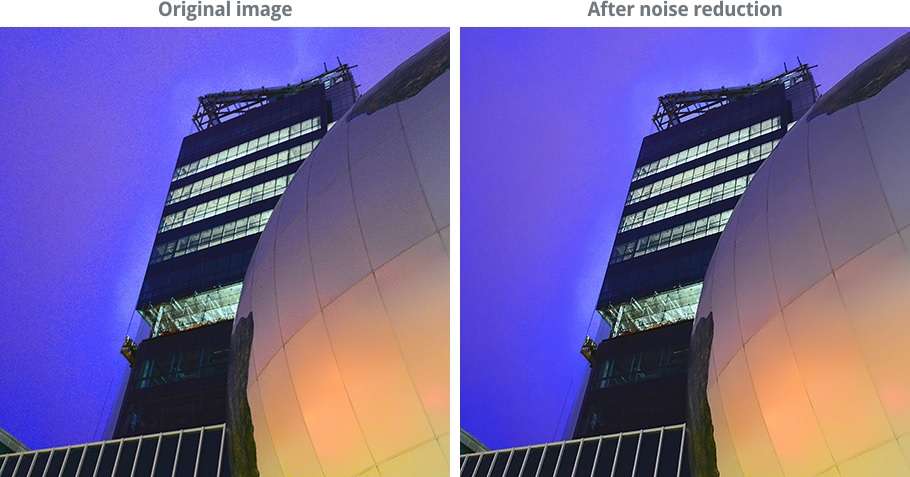
Parte 4. Como aumentar a nitidez das imagens no ambiente de trabalho?
[a]O Repairit também oferece uma versão desktop para quem procura um aplicativo dedicado. A plataforma offline garante que você possa aprimorar suas imagens sem conexão com a Internet. O recurso AI Enhance permite restaurar e colorir fotos para torná-las mais nítidas. Veja como.
Passo 1: Baixe e instale o Repairit em sua área de trabalho. Inicie o aplicativo depois e clique AI Enhance > Restauração e colorizador de fotos antigas. Ele apresenta uma interface parecida com a versão online. Faça o upload das fotos que deseja tornar mais nítidas.
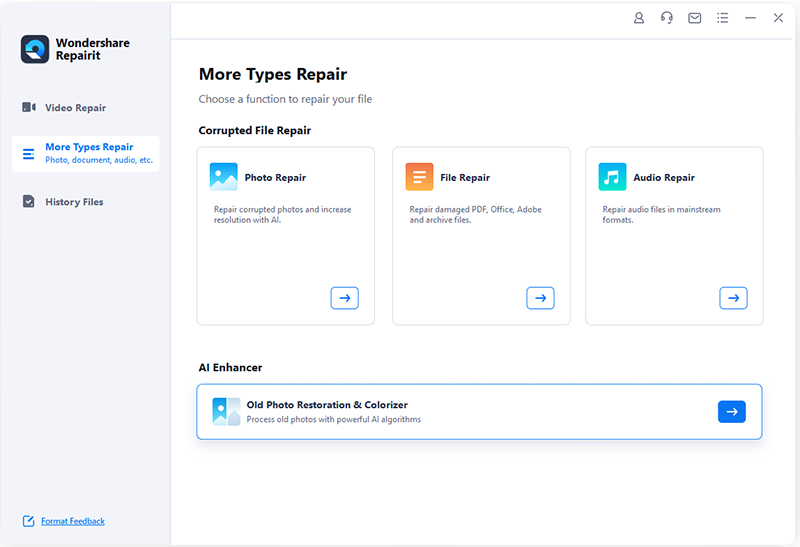
Passo 2: Comece a restaurar suas fotos clicando no botão.Processo Escolher entre Restaurar e Colorir, Restaurar apenas, e Colorir apenas. Permita que o aplicativo use seu algoritmo para corrigir as fotos. Assim que o processo de restauração for concluído, o aplicativo irá notificá-lo sobre os resultados.
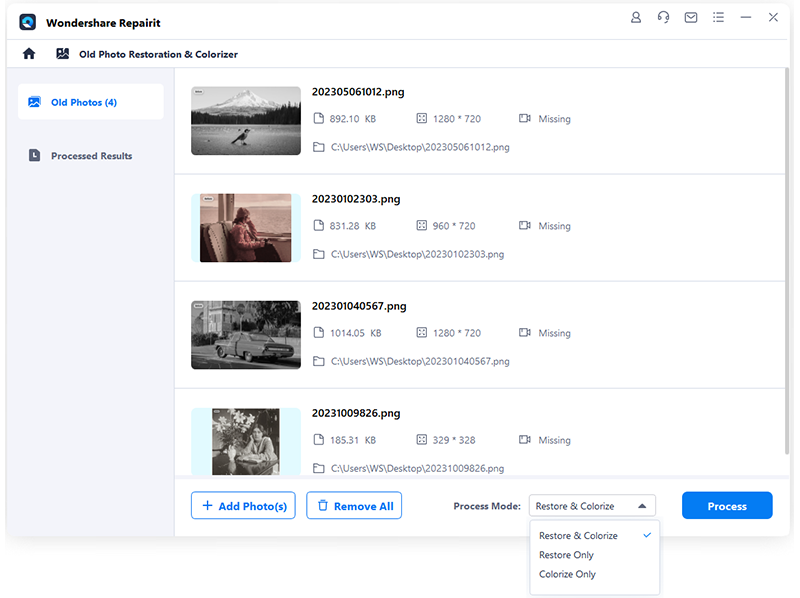
Passo 3: Clique no Visualização botão para revisar os resultados. Você também pode clicar na miniatura da imagem para abrir a janela de visualização. Se a foto for restaurada e colorida com sucesso, clique no botãoSave Escolha um caminho de destino para salvar as fotos aprimoradas.
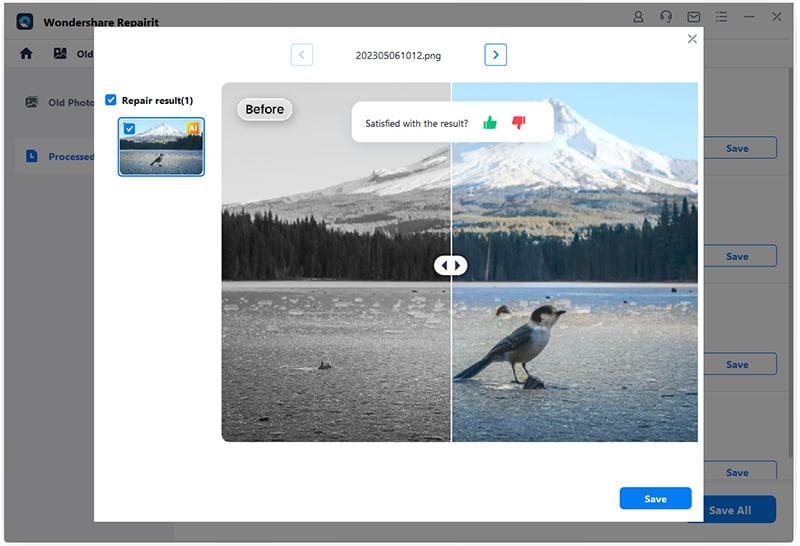
Passo 4 (Opcional): Assim como o Repairit Online, o aplicativo de desktop também inclui o AI Image Upscaler. Você tem a opção de melhorar suas fotos usando esta ferramenta. Clique no modo de processamento em 2x para 8x, e clique no botão Proceso Depois que o processo de aumento de escala da foto AI for concluído, salve as imagens aprimoradas.

Parte 5. Principais dicas para tornar suas imagens mais claras e nítidas
Conseguir imagens mais claras e nítidas é uma arte. Aqui estão as melhores dicas ao usar um limpador de imagens online.
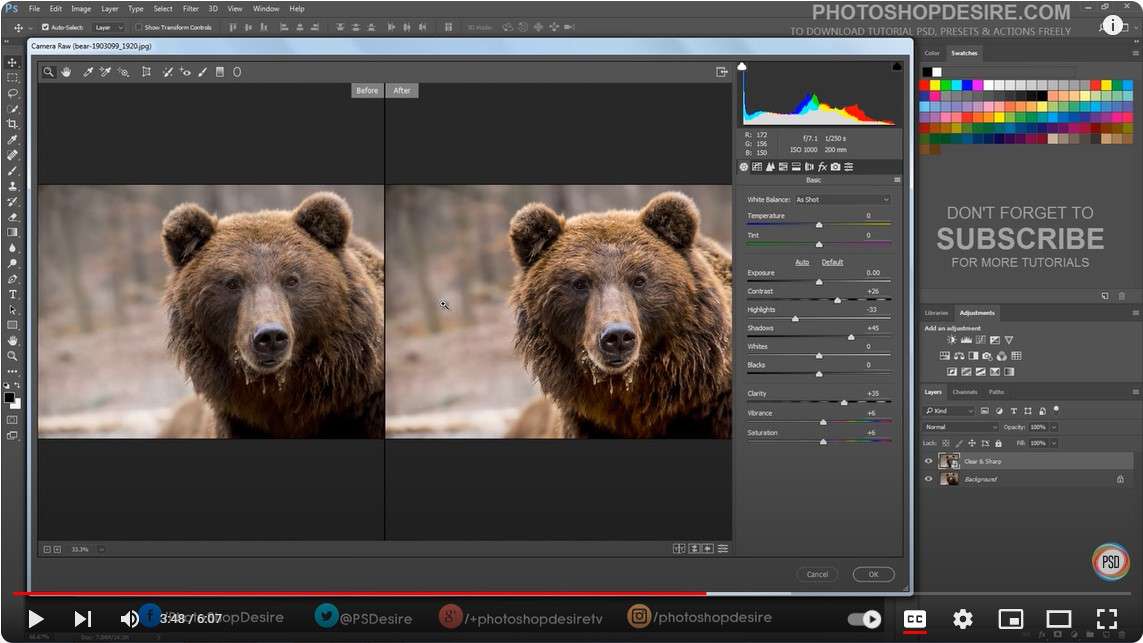
- Use ferramentas de IA para aprimoramento
Aproveite as ferramentas de IA para aprimorar suas imagens. O Repairit, tanto online quanto offline, oferece uma solução eficaz para melhorar a clareza.
- Ferramentas de afiação e filtro de chicote
Explore as ferramentas de nitidez e filtro em seu software de edição. Adicione nitidez e aprimore detalhes em suas fotos.
- Invista em uma câmera de alta qualidade
Comece com o básico. Uma câmera de alta qualidade pode ter um impacto significativo na clareza e nitidez das suas imagens.
- Experimente recursos coloridos por IA
Experimente os recursos de colorização de IA, como os fornecidos pelo Repairit, para adicionar tons vibrantes e realistas às suas imagens.
- Aprenda técnicas de edição
Explore diferentes técnicas de edição para ajustar suas imagens. Ajustar o contraste, o brilho e a saturação pode contribuir para melhorar a nitidez da imagem.
- Opte por OIS com pouca luz
Ao fotografar em condições de pouca luz, opte por uma câmera com Estabilização Ótica de Imagem (OIS). Minimiza o desfoque e mantém a nitidez da imagem.
- Empregue recursos de desfoque
Ferramentas avançadas de edição, como o Photoshop, disponibilizam recursos de desfoque para recuperar imagens afetadas por desfocagem de movimento ou vibração da câmera.
- Explore aplicativos dedicados
Baixar um aplicativo dedicado feito sob medida para aprimoramento de imagem pode ser uma maneira eficaz de tornar suas imagens mais nítidas. A ferramenta online e offline do Repairit é uma escolha notável para quem busca uma solução conveniente e eficaz para reparar imagens.
Considerações Finais
Na busca pelo melhor clareador de imagens gratuito, a página explorou diversos métodos eficazes. Embora o uso de uma ferramenta de IA como o Repairit seja mais fácil, métodos alternativos também podem produzir resultados satisfatórios. Lembre-se das principais dicas sobre como deixar uma imagem mais nítida gratuitamente.
Use ferramentas de IA, recursos de nitidez, câmeras de alta qualidade e técnicas de edição. Seja utilizando um limpador de fotos gratuito online ou offline, essas estratégias garantem que seu visual se destaque. Escolha o método que melhor se adapta a você e capture momentos com clareza.
Dúvidas Comuns
1. Como posso aumentar a resolução de uma imagem online?
Ferramentas como o Repairit oferecem upscaling baseado em IA para melhorar a resolução online. Por favor, carregue sua imagem e selecione o modo de processamento desejado. A ferramenta irá ampliar sua resolução automaticamente. Ele proporciona um resultado mais claro e economiza tempo valioso em comparação com o ajuste manual.2. Qual resolução é ideal para salvar fotos?
Para garantir impressões de alta qualidade, é recomendado salvar fotos com resolução de 300 pontos por polegada (DPI). Para uso na web, uma resolução de 72 DPI é suficiente. O equilíbrio mantém a clareza ao mesmo tempo que minimiza o tamanho dos arquivos. Seguir uma resolução semelhante pode resultar em tempos de carregamento mais rápidos em plataformas online.3. Como você encontra a resolução de uma imagem?
Para encontrar a resolução, clique com o botão direito na imagem e selecione Propriedades, e vá para o tabDetalhes Procure o Imagem Na seção, você encontrará as dimensões em pixels, mostrando a resolução da imagem.




